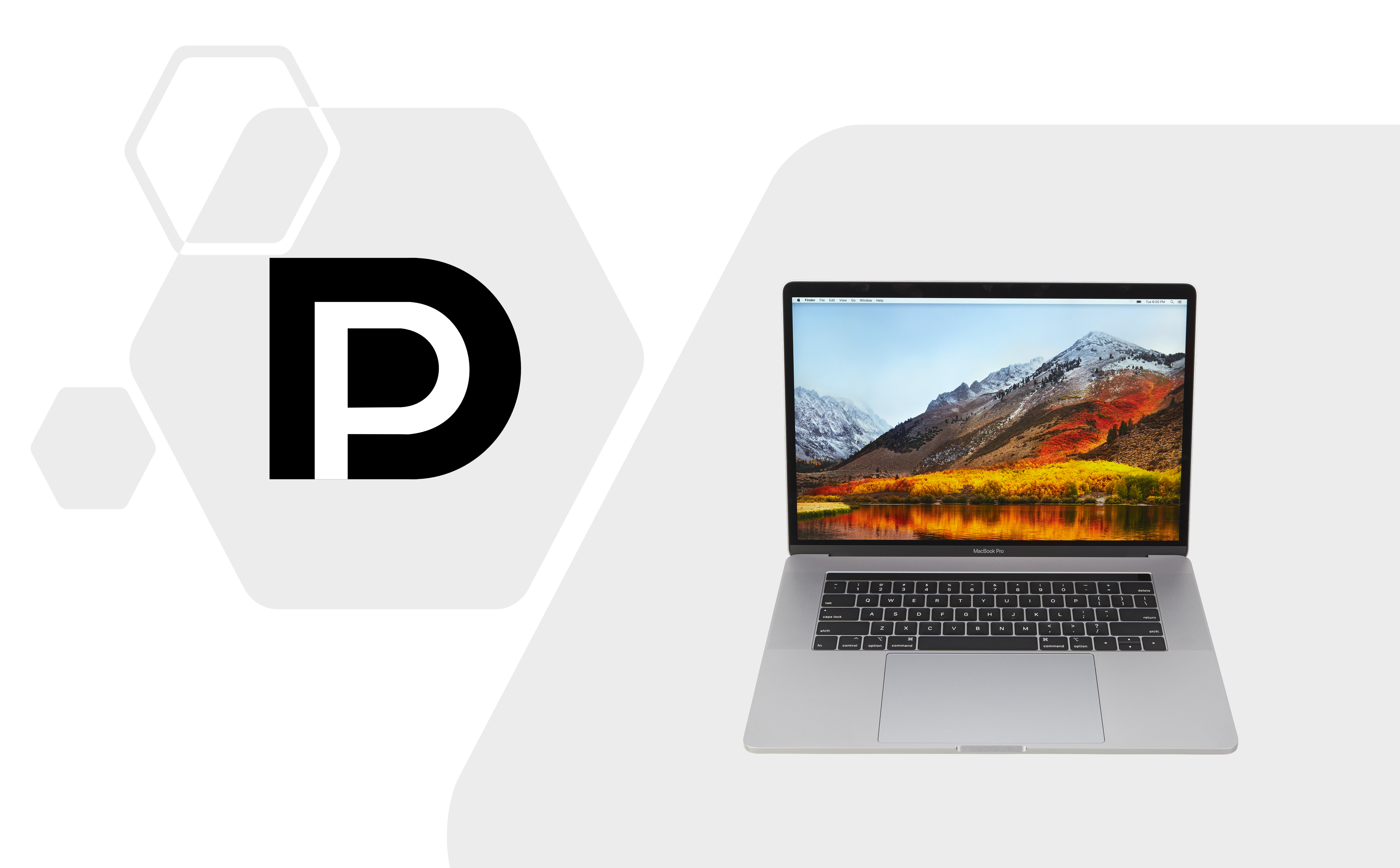5K 显示器系列 p2:产品评测
坑边闲话:穷与追求在绝大多数的时候都是一对共生的矛盾,有追求有想法的人,可能因为贫穷而无法立即实现自己的想法,富有的人或许自觉已经超越了多数凡人,而变得不再有很高的追求。笔者多年以来一直想要一台精细度足够高、尺寸足够大的显示器,但是碍于囊中羞涩,一直没有机会实现自己的想法。或许是出于对美与和谐的追求吧,我认为只有能把字体显示得像纸张印刷一样精细的显示器才是理想的显示器。如果这个追求是终极的,那么我今天介绍的这款显示器或许已经在很大的程度上实现了。
关于分辨率与精细度与 Windows 渲染字体的机制,我之前谈过很多,感兴趣的可以再次回顾一下这两篇文章。链接如下:
1. 显示器的介绍·
在 2020 年新学年刚开学,大概是八月到九月间,我通过某些渠道联系到了店主。店主给我介绍了他的设想,以及他对这款显示器的理解。虽说我认识他的同行,并且在同行口中听到了一些不好的评价,但是根据我的判断,我觉得这款显示器还是靠谱的。随后,店主答应给我大概 700 元的费用,但是需要我自己原价购买显示器。
后来我想了想,感觉还是亏了。
哪怕这台显示器的利润是 700,在我付出了成本价后,店主是一点儿都不亏损。但是在此之外,他得到了一次免费的宣传机会。因此他是赚了。对我自己而言,我没有多少关注者,所以影响力微弱,能花点辛苦劳动,降低一部分支出,对我来说也是可以接受的,毕竟视频流量也会让我以后获益。
如果用大段文字来描述这款显示器,我觉得不太容易理解和捕捉细节,这次我们换种简单轻松的问答方式吧!
1.1 显示器是 LG、Samsung 等大厂出的吗?·
答:不完全是,但是工作室的技术实力还是非常不错的,有自己的设计团队,产品质量也很 OK. 总得来看,这算是广东的一家工作室的产品吧。我个人认为,厂商比起 LG 三星这种大厂自然是比不过,但是比起用亚克力做外壳的那种“能用就行”的小作坊强太多了!发货、包装都很 OK.
显示器链接在文章后面,感兴趣的可以去看看。
1.2 显示器的面板是什么?·
答:显示器的面板是 iMac 5K 同款。因为和 iMac 同款,所以有大黑边,但是因为这个面板是全贴合的,边框黑化的沉浸感很好,所以虽然观感上不如那种极致全贴合的窄边框显示器,但是使用时沉浸感足够好。这一点相信你用过 iMac 工作就知道我在说什么,否则建议去 Apple Store 欣赏一下 iMac 再说。
另外,值得注意的是,5K 面板,如 QQ1、QQ2 这两款,在用久了之后,边框四周会出现红边,也就是 LCD 烧屏。不要以为只有 OLED 会发生,LCD 也有可能烧。这款面板我用了一个月,暂时没有出现这种现象。但是我也不敢保证绝对 OK,毕竟有的 iMac 就烧,所以这个事情比较玄学。
1.3 这款显示器需要用双 DP 吗?·
答: 不需要。
双 DP 是很老的方案了,大概出现了 5 年多了吧。双 DP 借助 DP 本身是通过数据包形式进行转发的优势,实现了一种链路聚合,只是这种聚合比较高明,同步得比较好,所以即使屏幕左右两半分别由两根 DP 1.2 独立驱动,但是观感上与一个屏幕没有区别。但是某些场景下不支持双 DP,比如双 DP 聚合模式(MST)下,BIOS 就显示不出来,特别烦人。
这款显示器的驱动板是最新的 DP 1.4 驱动板,非常适合用来驱动 5K 屏幕。一根 DP 即可支持 8bit 444 采样的色彩输出。
这款显示器是有:
- HDMI 2.0 x2,支持 4K
- DP 1.4 x1,支持 5K
- USB-C,支持 DP Alt Mode,支持 5K 和 60W PD 供电(Cool)
- 直流电源 AC 输入(内置 280W 电源)
- AUX 输出(只要差了 3.5mm 耳机,显示器本身的音响就无法发出声音了)
- USB-A 2.0 x2 + 右侧面 USB-C 2.0 x1 + 右侧面 USB-A x1,所有的 USB 都是 2.0 的,而且只能在用 USB-C 连接显示器时才能用
- DC 输入(不懂为什么不把这个口堵上,因为本身自带电源,再带个 DC 电源貌似没有用),店家说是 DC Out,可以接电动升降支架,但是我个人认为这个接口存在的意义不大,我就曾经把耳机插到了这个接口里,显示器瞬间黑屏,好在显示器平安无事。
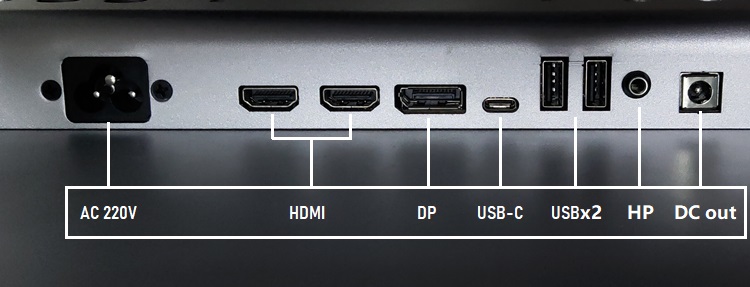
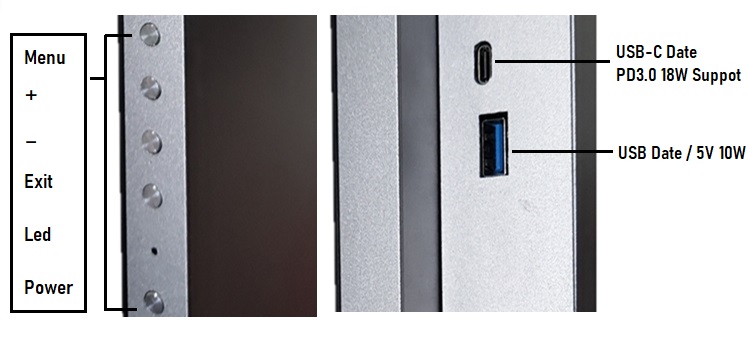
1.4 显示器做工如何?·
答: 做工很棒。
机身是铝镁合金喷砂的,很有质感。自带一个 10x10 的 VESA 固定接口,虽然显示器没有带支架,但是可以自己买一个显示器支架臂。
有一点值得指出,iMac 那个屏幕是通过下巴承托的,但是这款显示器的下巴并不凭证,而是凹进去了一块。售后说这是因为某些力学原因必须这么做,但是我个人认为他告诉我的理由没有说服力,所以这也是我个人认为的这款显示器唯一的缺陷。关于这一点,拍照不太好呈现,只有上手摸一下才能试出来。如果想深入了解一下,可以看看网上 iMac 拆屏幕的视频,看完你就知道 iMac 的屏幕是如何立在 iMac 机身上面的。
1.5 OSD 按键如何?·
答:
先科普一下,OSD 是 On-Screen Display 的简称,即屏幕菜单式调节方式。一般是按 Menu 键后屏幕弹出的显示器各项调节项目信息的矩形菜单,可通过该菜单对显示器各项工作指标包括色彩、模式、分辨率、音量等进行调整,从而达到最佳的使用状态。
OSD 要用物理按钮进行调节,但是也有一些显示器可以通过软件进行设置,比如苹果的 Pro Display XDR 6K 和 LG Ultrafine 5K. 但是大部分显示器还是通过物理按钮的。这款显示器的按钮相当不错,做工与设计都很 OK,特别是在电源键与其他键之间做了分离,所以不容易误触电源键。
但是作为一个三级菜单,有时候进入第三级菜单时,可能需要多按几次 Enter 键,这可能是驱动板的固件有点问题,不过快捷操作非常不错,可以迅速切换视频输入。
1.6 显示器音响怎么样?·
答:
虽然老板特别强调音响采用了独立的 IC 控制,有专门的 DAC,但是我个人倒是没机会每天聆听,因为宿舍生活不宜打扰室友。
我个人不好评价,但是我可以唯心地给出个推荐:买个 BOSE soundlink Revolve 小水壶。因为显示器一般都是对着墙,而这个音响是向显示器背面发声的,所以声场肯定不如直面喇叭来得好。
如果我有条件用这个内置音箱,我也选择买一个独立的。
还有一点,这个内置音箱无法在 Mac 上调节音量,但是 Windows 10 完美。
2. 显示器使用体验·
体验是一个很唯心的东西,产品只有和我们的生活、工作、学习紧密结合的时候,才能真正体现自己的价值。这就是为什么手机圈每次开发布会,都要吊打一边 iPhone,但是最后又免不了被 iPhone 在实际中碾压。实际体验才是最好的,有时候一个显示器如果不能快速被睡眠唤醒的电脑及时驱动,那么也是一件很烦恼的事情。所以技术上的小缺点,极有可能在实际体验中被反复放大从而令用户产生逆反心理。
同样,如果有一个小小的亮点设计能经常被用到,就会让用户在细节中对这个产品一次又一次夸奖,从而产生用户粘性。
我体验了一个月吧,觉得这个显示器的实际体验是非常不错的。我算是比较推荐这款显示器。
但有些东西确实正如我文中所说,技术上很美好,但是必须结合实际体验。我现在问一下正在看文章的你,你用过显示器电动支架吗?相信绝大多数人听都没听过,所以 DC-Out 虽然在技术上很好,但是实际体验中有可能让我这种喜欢盲插耳机的人感到很困扰。
3. Hackintosh 用户、程序员的福音·
最后,如果是 Hackintosh 黑苹果用户,那我估计你的福音来了,因为你的主机系统可能黑得很完美,但是不见得你愿意花 8000 大几百买 LG Ultrafine 5K,所以这款显示器可谓是黑苹果用户的福音。
另外,如果你经常写程序,那么 5K 非常合适,毕竟“因为对面公司的显示器更好而选择跳槽”这种笑话真的不是说说而已。5K 可以开 4 个 2K 的子窗口,精细度足够,一个用来写代码,一个用来看网页,简直不能再舒服。
最后附上链接,感兴趣的可以看看。
显示器详情:淘宝链接
最后的最后,无比期待 32 inch 的 8K.